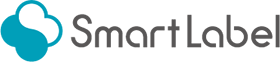定義登録画面
お持ちのエクセルファイル(.xlsx,.xls形式)やテキストファイル(.csv,.txt)から、フォーム作成および印刷用の定義データを作成します。
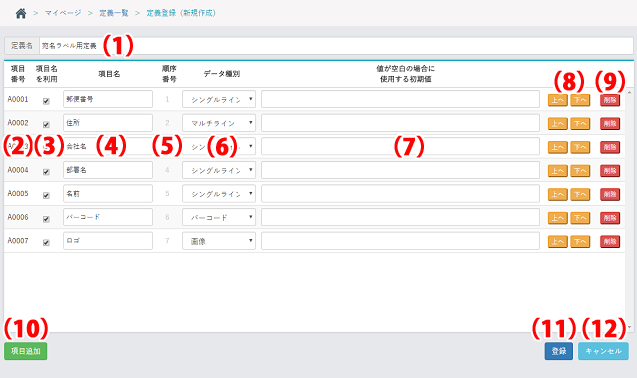
(1)定義名
登録する定義データの名前です。お持ちのエクセルファイル・テキストファイルをアップロードした場合は、デフォルトでアップロードされたファイルの名前が入ります。(変更可)
定義は同じ名前で2つ以上登録ができません。すでに登録した定義がある場合、定義名がかぶらないように登録してください。
(2)項目番号
定義内の各項目の番号です。システム側で自動で付与しますので、変更はできません。
この項目番号をキーにして、印刷データの流し込みを行います。フォーム編集画面上の各オブジェクトの項目番号は、画面右側のプロパティで確認できます。
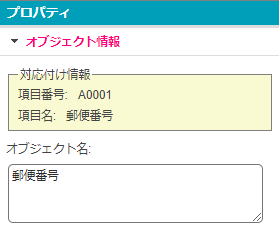
(3)項目名を利用
印刷内容をアップロードする際、ファイルに項目名が入っている場合はチェックを入れてください。
ただし、定義に登録する項目名とアップロードするファイル内の項目名は一致している必要があります。
印刷時にアップロードするファイルと項目名が異なる場合はチェックをはずしてください。
(4)項目名
印刷時にアップロードするファイル内の項目名を入力してください。(印刷データをお持ちでない場合は、お好きな内容を入力してください。)
項目名が空の場合、定義登録が行えません。項目名は必ず入力してください。
(5)順序番号
お持ちのエクセルファイル・テキストファイルの列の番号と一致する番号です。システム側で自動で付与するため、変更はできません。
[項目名を利用]のチェックが外れている場合のみ利用します。
(6)データ種別
フォーム作成・編集時、各オブジェクトのデータ種別を指定します。フォーム編集画面上でのデータ種別の内容については、フォーム編集画面のヘルプをご確認ください。
印刷時にアップロードするエクセルファイル・テキストファイルに項目はあるけれど、実際は印字しないといった場合は「使用しない」を選択してください。
(7)値が空白の場合に使用する初期値
印刷時にアップロードするエクセルファイル・テキストファイル内のデータが空だった場合、デフォルトで流し込みを行う値を入力できます。
※[データ種別]が以下の場合、入力する内容に制限があります。
「数値」の場合…半角数字のみ
「日付」の場合…「yyyy/mm/dd」(例:2017/01/01)形式
「画像」の場合…「http://」または「https://」で始まるURLのみ
「チェックボックス」の場合…0(false:未チェック)か1(true:チェック済み)のみ
(8)並び替え
[上へ][下へ]で定義項目の順序を並べ替えることができます。
また、各定義項目をドラッグすることで並べ替えることもできます。
(9)削除
定義項目を削除します。削除した内容は元に戻せませんので、ご注意ください。
(10)項目追加
定義項目を追加することができます。追加した場合項目名は空となりますので、項目名を利用する場合は必ず項目名を入力してください。
(11)登録
編集内容を登録して、定義登録画面を終了します。
(12)キャンセル
定義編集内容を破棄して、定義登録画面を終了します。保存していない内容は失われますのでご注意ください。